編集の仕方
JIMDOサポートセンターに各項目の「コンテンツの追加、編集、削除」の説明があります。
http://jp-help.jimdo.com/基本情報/コンテンツ/
先ずは「見出し」、「文章」、「画像」、「画像付き文章」などから始めましょう。
マウスを記事を挿入したい場所へもってゆくと
「+コンテンツを追加」という細い横長のバーが表示されます。 クリックするとメニューが表示されます。

下記がメニュー画面です。
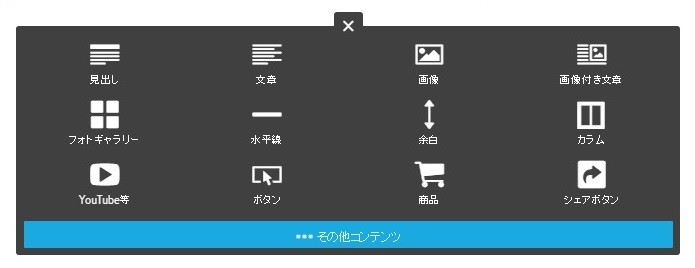
「見出し」を選ぶと、 大、中、小の見出しを選択できます。
見出し サイズ大を選択
見出し サイズ中を選択
見出し サイズ小を選択
文章
文字のサイズを選べます。 20px
文字のサイズを選べます。 16px
文字のサイズを選べます。 14px
文字のサイズを選べます。 Bを選ぶと太字になります。
文字の色も選べます。
文字の色も選べます。
画像
「画像」を選んで、画像一枚をアップロードできます。
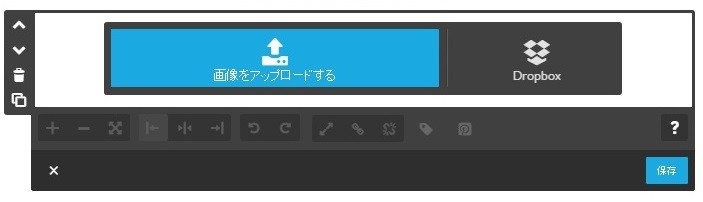
「画像付き文章」を選んで、画像と文章を横並びでアップロードできます。

「カラム」を選び、コンテンツを横に分割してコンテンツを複数並べることもできます。
「ファイルダウンロード」と「画像」x2 を横に列で並べた例です。
「フォトギャラリ」 ・・・ 複数の画像を並べて表示できます。
並べ方を指定できます。
あとで画像追加することができます。








